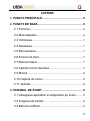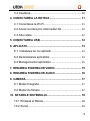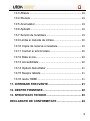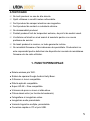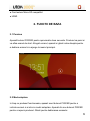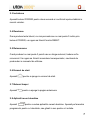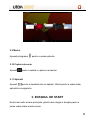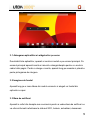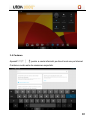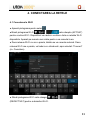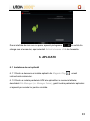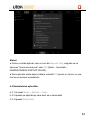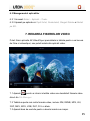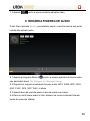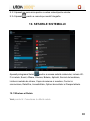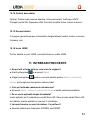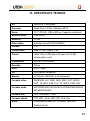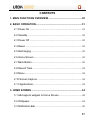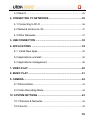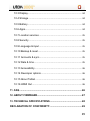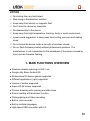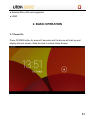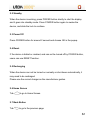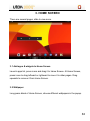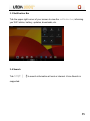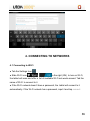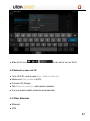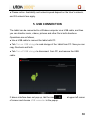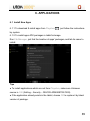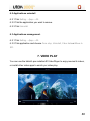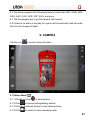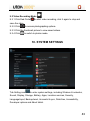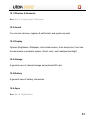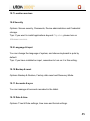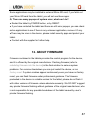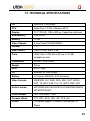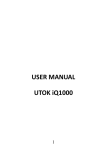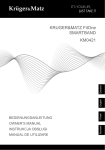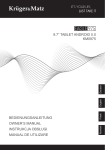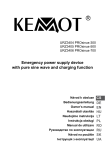Download UTOK 800 Q User manual
Transcript
MANUAL DE UTILIZARE UTOK 1000 Q 1 CUPRINS 1. FUNCTII PRINCIPALE .................................................. 5 2. FUNCTII DE BAZA ........................................................ 6 2.1 Pornirea ......................................................................... 6 2.2 Mod asteptare ............................................................... 6 2.3 Inchiderea ...................................................................... 7 2.4 Resetarea ...................................................................... 7 2.5 Reincarcarea ................................................................. 7 2.6 Ecranul de start ............................................................. 7 2.7 Butonul Inapoi ............................................................... 7 2.8 Aplicatii recent deschise .............................................. 7 2.9 Meniul ............................................................................. 8 2.10 Captura de ecran ........................................................ 8 2.11 Aplicatii......................................................................... 8 3. ECRANUL DE START .................................................. 8 3.1 Adaugarea aplicatiilor si widgeturilor pe ecran ......... 9 3.2 Imaginea de fundal ....................................................... 9 3.3 Bara de notificari ........................................................... 9 2 3.4 Cautarea ...................................................................... 10 4. CONECTAREA LA RETELE ....................................... 11 4.1 Conectarea la Wi-Fi.................................................... 11 4.2 Acces la retea prin intermediul 3G ........................... 12 4.3 Alte retele..................................................................... 12 5. CONECTAREA USB ................................................... 12 6. APLICATII ................................................................... 13 6.1 Instalarea de noi aplicatii .......................................... 13 6.2 Dezinstalarea aplicatiilor ............................................ 14 6.3 Managementul aplicatiilor .......................................... 15 7. REDAREA FISIERELOR VIDEO ................................. 15 8. REDAREA FISIERELOR AUDIO ................................ 16 9. CAMERA..................................................................... 17 9.1 Modul fotografie .......................................................... 17 9.2 Modul de filmare ......................................................... 17 10. SETARILE SISTEMULUI........................................... 18 10.1 Wireless si Retele..................................................... 18 10.2 Sunet .......................................................................... 19 3 10.3 Afisare ........................................................................ 19 10.4 Stocare....................................................................... 19 10.5 Acumulator ................................................................ 19 10.6 Aplicatii....................................................................... 19 10.7 Servicii de localizare ................................................ 19 10.9 Limba si metoda de intrare...................................... 20 10.10 Copie de rezerva si resetare................................. 20 10.11 Conturi si sincronizare ........................................... 20 10.12 Data si ora ............................................................... 20 10.13 Accesibilitate ........................................................... 20 10.14 Optiuni dezvoltator ................................................. 21 10.15 Despre tableta ........................................................ 21 10.16 Iesire HDMI ............................................................. 21 11. INTREBARI FRECVENTE ......................................... 21 12. DESPRE FIRMWARE ............................................... 22 13. SPECIFICATII TEHNICE ........................................... 23 DECLARATIE DE CONFORMITATE .............................. 24 4 ATENTIONARI ☞ Nu loviti produsul cu sau de alte obiecte. ☞ Opriti utilizarea in conditii meteo nefavorabile. ☞ Feriti produsul de campuri electrice sau magnetice. ☞ Feriti produsul de contact cu substante chimice. ☞ Nu dezasamblati produsul. ☞ Pastrati produsul ferit de temperaturi extreme, de praf si de mediul umed. ☞ Va sfatuim sa folositi un nivel scazut al sunetului pentru a nu cauza probleme ale auzului. ☞ Nu lasati produsul in masina, cu toate geamurile inchise. ☞ Nu reinstalati firmware-ul fara indrumare de specialitate. Producatorul nu este responsabil pentru defectiuni ale dispozitivului cauzate de reinstalarea firmware-ului de catre utilizator. 1. FUNCTII PRINCIPALE ● Retele wireless prin WiFi. ● Sistem de operare Google Android Jelly Bean. ● G-Sensor si Jocuri compatibile. ● Diferite aplicatii compatibile. ● Super-HD 4K – filme compatibile. ● Vizionare de poze cu zoom si slide-show. ● Citirea ebook-urilor (cu functie de bookmark). ● Fotografiere si inregistrare video. ● Inregistrare audio preinstalata. ● Variante lingvistice multiple, preinstalate. ● Conectare rapida cu PC-ul prin USB. 5 ● Card extern Micro-SD compatibil. ● HDMI. 2. FUNCTII DE BAZA 2.1 Pornirea Apasati butonul POWER pentru aproximativ doua secunde. Produsul va porni si va afisa ecanul de start. Atingeti ecranul, apasati si glisati catre dreapta pentru a debloca ecranul si a ajunge la meniul principal. 2.2 Mod asteptare In timp ce produsul functioneaza, apasati scurt butonul POWER pentru a inchide ecranul si a intra in modul asteptare. Apasati din nou butonul POWER pentru a reporni produsul. Glisati pentru deblocarea ecranului. 6 2.3 Inchiderea Apasati butonul POWER pentru doua secunde si confirmati oprirea tabletei in meniul urmator. 2.4 Resetarea Daca produsul este blocat, nu mai porneste sau nu mai poate fi inchis prin butonul POWER, va rugam sa folositi functia RESET. 2.5 Reincarcarea Cand produsul nu mai poate fi pornit sau se stinge automat, trebuie sa fie reincarcat. Va rugam sa folositi incarcatorul corespunzator, mentionat de producator in manualul de utilizare. 2.6 Ecranul de start Apasati pentru a ajunge in ecranul de start. 2.7 Butonul Inapoi Apasati pentru a ajunge la pagina anterioara. 2.8 Aplicatii recent deschise Apasati pentru a vedea aplicatiile recent deschise. Apasati pe fereastra programului pentru a-l deschide, sau glisati in sus pentru a-l inchide. 7 2.9 Meniul Apasati pictograma pentru a vedea optiunile. 2.10 Captura de ecran Apasati pentru a realiza o captura a ecranului. 2.11 Aplicatii Apasati pentru a deschide lista cu aplicatii. Glisati pentru a vedea toate aplicatiile si widgeturile. 3. ECRANUL DE START Exista mai multe ecrane principale, glisati catre stanga si dreapta pentru a putea vedea toate aceste ecrane. 8 3.1 Adaugarea aplicatiilor si widgeturilor pe ecran Deschideti lista aplicatiilor, apasati o iconita si mutati-o pe ecranul principal. Pe ecranul principal apasati iconita si miscati-o stanga/dreapta pentru a o muta in cadrul altei pagini. Pentru a sterge o iconita, apasati lung pe aceasta si plasati-o peste pictograma de stergere. 3.2 Imaginea de fundal Apasati lung pe o zona libera din cadrul ecranului si alegeti un fundal din optiunile ce apar. 3.3 Bara de notificari Apasati in coltul din dreapta-sus a ecranului pentru a vedea bara de notificari ce va ofera informatii referitoare la statusul WIFI, baterie, actualizari, descarcari. 9 3.4 Cautarea Apasati pentru a cauta informatii pe discul local sau pe Internet. Cautarea vocala este de asemenea suportata. 10 4. CONECTAREA LA RETELE 4.1 Conectarea la Wi-Fi ● Apasati pictograma pentru setari ●Glisati pictograma Wi-Fi catre dreapta (ACTIVAT) pentru a activa Wi-Fi. Dispozitivul va cauta si va afisa o lista cu retelele Wi-Fi disponibile. Apasati pe numele unei retele pentru a va conecta la ea. ● Daca reteaua Wi-Fi nu are o parola, tableta se va conecta automat. Daca reteaua Wi-Fi are o parola, va trebui sa o introduceti, apoi selectati “Connect” (ro. Conectare). ● Glisati pictograma Wi-Fi catre stanga (DEZACTIVAT) pentru a dezactiva Wi-Fi. 11 4.2 Acces la retea prin intermediul 3G ● Dezactivati WiFi si accesati Mai multe – Retele mobile. ● Asigurati-va ca Date activate este ON. ● Conectati Dongle-ul 3G. ● Apasati Operatori de retea si cautati retele disponibile. ● Puteti selecta retele mobile in mod automat. 4.3 Alte retele ● Ethernet ● VPN ● Important: Disponibilitatea si viteza retelelor depind de reteaua utilizatorului. In cazul retelei 3G pot interveni costuri suplimentare. 5. CONECTAREA USB Produsul poate fi conectat la un computer cu sistem de operare Windows prin intermediul unui cablu USB. Cu ajutorul acestuia puteti transfera muzica, videoclipuri, poze si alte fisiere, in ambele directii. Instructiuni de utilizare: ● Folositi un cablu USB pentru a conecta tableta la PC. ● Apasati Activati stocarea USB pentru a citi pe computer informatiile de pe tableta. Acum puteti copia fisiere in ambele directii. ● Apasati Dezactivati stocarea USB pentru a deconecta tableta de la PC si apoi indepartati cablul USB. 12 Daca interfata de mai sus nu apare, apasati pictograma din coltul din stanga sus al ecranului, apoi selectati Activati stocarea USB din fereastra. 6. APLICATII 6.1 Instalarea de noi aplicatii 6.1.1 Pentru a descarca si instala aplicatii din Magazin Play , urmati instructiunile sistemului. 6.1.2 Pentru a instala pachetele APK ale aplicatiilor in memoria tabletei, deschideti File Manager (ro. Manager fisiere), gasiti locatia pachetelor aplicatiei si apasati pe numele lor pentru a instala. 13 Sfaturi ● Pentru a instala aplicatii care nu sunt din Magazin Play, asigurati-va ca optiunea “Surse necunoscute” este ON. (Setari – Securitate – ADMINISTRAREA DISPOZITIVELOR) ● Daca aplicatia exista deja in tableta, selectati OK pentru a o inlocui cu cea mai noua versiune a pachetului. 6.2 Dezinstalarea aplicatiilor 6.2.1 Accesati Setari – Aplicatii – Toate. 6.2.2 Apasati pe aplicatia pe care doriti sa o dezinstalati 6.2.3 Apasati Dezinstalati. 14 6.3 Managementul aplicatiilor 6.2.1 Accesati Setari – Aplicatii – Toate. 6.3.2 Apasati pe aplicatie si Opriti fortat, Dezinstalati, Stergeti Datele or Mutati pe SD. 7. REDAREA FISIERELOR VIDEO Puteti folosi aplicatia 4K VideoPlayer preinstalata in tableta pentru a va bucura de filme si videoclipuri, sau puteti instala alte aplicatii video. 7.1 Apasati pentru a intra in interfata video sau deschideti fisierele video direct din File Manager 7.2 Tableta suporta mai multe formate video, inclusiv RM, RMVB, MP4, AVI, 3GP, MKV, MOV, VOB, DAT, FLV si altele. 7.3 Apasati bara de evolutie pentru a derula inainte sau inapoi. 15 7.4 Apasati pentru a accesa setarile aplicatiei video. 8. REDAREA FISIERELOR AUDIO Puteti folosi aplicatia Muzica, preinstalata, pentru a asculta muzica sau puteti instala alte aplicatii audio. 8.1 Apasati pictograma Muzica pentru a accesa aplicatia de fisiere audio, sau deschideti direct File Manager (ro. Manager fisiere) 8.2 Dispozitivul suporta urmatoarele formate audio: MP3, WMA, MP2, OGG, AAC, FLAC, APE, 3GP, WAV, si altele. 8.3 Apasati bara de evolutie pentru a derula inainte sau inapoi. 8.4 Daca nu sunt fisiere audio in lista, sistemul va incarca automat fisierele audio din memoria tabletei. 16 9. CAMERA Apasati pictograma pentru a accesa functiile camerei. 9.1 Modul fotografie 9.1.1 Apasati pentru a face poze 9.1.2 Apasati pentru a accesa optiunile de fotografiere. 9.1.3 Apasati pe poza mica pentru a vedea pozele salvate. 9.1.4 Apasati pentru a comuta pe modul de filmare. 9.2 Modul de filmare 9.2.1 Apasati cercul rosu pentru a incepe filmarea. Apasati-l din nou pentru a opri si a salva videoclipul. 9.2.2 Apasati pentru a accesa optiunile 17 9.2.3 Apasati pe poza mica pentru a vedea videoclipurile salvate. 9.2.4 Apasati pentru a comuta pe modul fotografie. 10. SETARILE SISTEMULUI Apasati pictograma Setari pentru a accesa setarile sistemului, inclusiv Wi- Fi si retele, Sunet, Afisare, Stocare, Baterie, Aplicatii, Servicii de localizare, Limba si metoda de intrare, Copie de rezerva si resetare, Conturi si sincronizare, Data/Ora, Accesibilitate, Optiuni dezvoltator si Despre tableta. 10.1 Wireless si Retele Vezi punctul 4. Conectarea la diferite retele 18 10.2 Sunet Puteti seta volumul, sunete, notificari si tonuri de sistem. 10.3 Afisare Optiuni: Luminozitate, Imagine de fundal, Auto-rotirea ecranului, Inactivitate, Dimensiune font, Coordonatele accelerometrului, Culori inteligente, Iluminare de fundal inteligenta. 10.4 Stocare O imagine generala asupra stocarii interne si a cardului SD extern. 10.5 Acumulator O imagine generala asupra informatiilor despre acumulator. 10.6 Aplicatii Vezi punctul 6. Aplicatii 10.7 Servicii de localizare Se pot activa serviciile de localizare pentru a permite diferitelor aplicatii sa afiseze informatii referitoare la locatia actuala si distantele pana la cele mai apropiate puncte de interes pentru Dumneavoastra 10.8 Securitate 19 Optiuni: Siguranta ecranului, Parole, Administrarea dispozitivelor si Stocarea acreditarilor. Sfat: Daca doriti sa instalati aplicatii din afara Magazinului Play, bifati Surse necunoscute.. 10.9 Limba si metoda de intrare Puteti schimba limba sistemului si alege tastatura si metode de introducere prestabilite. Sfat: Daca ati instalat o metoda de introducere, bifati-o din Setari. 10.10 Copie de rezerva si resetare Optiuni: Copie de rezerva si restabilire, Resetarea configurarii din fabrica si Modul de recuperare. 10.11 Conturi si sincronizare Puteti gestiona toate conturile inregistrate pe tableta. 10.12 Data si ora Optiuni: Setari data si ora, fus orar si setarea formatului. 10.13 Accesibilitate Optiuni: Text mare, Rotirea automata a ecranului, Rostiti parolele, Intarziere pentru atingere si mentinere apasare, Sporiti accesibilitatea web. 20 10.14 Optiuni dezvoltator Optiuni: Parola copie rezerva desktop, Activ permanent, Verificare HDCP, Protejati cardul SD, Depanare USB, Permiteti locatiile fictive, Intrare si desen. 10.15 Despre tableta O imagine generala asupra informatiilor despre tableta (model, sistem, versiune firmware, etc). 10.16 Iesire HDMI Pentru tableta cu port HDMI, conectati direct un cablu HDMI. 11. INTREBARI FRECVENTE I: Nu pot citi o limba straina, cum revin la engleza? ● Gasiti pictograma ● Alegeti pictograma si accesati Setari. pentru a accesa setarile pentru limba si metoda de intrare, prima optiune fiind pentru setarea limbii. I: Cum pot schimba metoda de introducere? ● Accesati Setari – Limba si metoda de intrare si setati metoda prestabilita. I: De ce unele aplicatii dispar din tableta? Unele aplicatii pot fi instalate pe cardul Micro-SD. Daca scoate cardul Micro-SD din tableta, aceste aplicatii nu mai pot fi vizualizate. I: Imi apar ferestre cu erori de sistem. Ce pot face? ● Resetati tableta prin butoanele POWER sau RESET. 21 ● Daca ati resetat tableta si inca apar erori, verificati daca sunt aplicatii active. Daca sunt aplicatii necunoscute, inlaturati-le. ● E posibil sa fie un virus in tableta, va rugam instalati aplicatii de securitate si protejati tableta. ● Contactati furnizorul pentru ajutor suplimentar. 12. DESPRE FIRMWARE Firmware-ul instalat pe tableta reprezinta programul de control pentru dispozitiv, fiind oferit de producator. Restaurarea firmware-ului (rescrierea firmware-ului in dispozitiv) este solutia finala pentru problemele serioase de sistem. Pentru problemele uzuale puteti reseta dispozitivul sau folosi optiunea resetarea configurarii din fabrica. Daca sistemul se blocheaza chiar si cand ati resetat configurarea din fabrica, puteti restaura firmware-ul sub indrumare de specialitate. Firmware-ul preinstalat in dispozitiv este o versiune stabila pentru tableta, va rugam sa nu il restaurati cu alte versiuni decat daca este absolut necesar. NU recomandam restaurarea firmware-ului fara indrumarea producatorului, care nu este responsabil pentru posibile erori cauzate de restaurarea firmware-ului de catre utilizator, fara indrumare de specialitate. 22 13. SPECIFICATII TEHNICE SO Android 4.2 Jelly Bean Procesor Quad Core 1,2 Ghz, Allwinner A31S Ecran 10.1" IPS HD, 1280 x 800 px, Capacitiv multitouch Memorie RAM 1GB DDR 3 Memorie 16 GB Placa video 8 nuclee PowerVR SGX544MP2 Difuzor 1W Camera Web Fata: 0.3 MP; Spate: 2 MP Porturi HDMI, Micro USB, Micro SD (pana la 32 GB), Intrare pentru casti Dimensiune 263.5x173.5x10.5mm Greutate 585 gr Wi-Fi 802.11 b/g/n 3G Prin modem compatibil Baterie Li-Polymer 6000mAh, 6-7h autonomie Formate video RM/RMVB, AVI, WMV, MOV, MKV, DAT, MPEG, 3GP, TS, MP4, VOB, FLV, TP, M2TS, PMP, ASF Formate audio MP3/WMA/WAV/AAC/APE/FLAC/AMR/M4A/M4R/M MF/MP2/OGG/WV Formate foto JPG, JPEG,BMP, PNG Formate eBook TXT, PDF, ePub, FB2, LRC, XLS, doc Altele Suport pentru jocuri 3D, G-Sensor, Microfon, Redare flux 4k 23 DECLARATIE DE CONFORMITATE Nr. 361 / 24.07.2013 Produs marca UTOK, Model 1000 Q Noi, S.C. SKIN MEDIA S.R.L., cu sediul in Str. Ocna Sibiului 46-48, Bucuresti 1, avand Certificatul J40/8241/2000, CIF de Inregistrare nr. 1049291 din 03.07.2007, RO13348504, in calitate de importator, asiguram, garantam si declaram pe propria raspundere, ca echipamentele electrice si electronice la care se refera aceasta declaratie respecta cerintele H.G. 1022/2002, conform prevederilor art. 5, privind regimul produselor si serviciilor care pot pune in pericol viata, sanatatea, securitatea muncii si protectia mediului si nu produc un impact negativ asupra mediului. Echipamentele electrice si electronice puse pe piata de compania noastra respecta prevederile urmatoarelor acte normative: Hotararea nr. 1022/2002, H.G. 497/2003 (privind compatibilitatea electromagnetica), H.G. 457/2003, modificata prin Hotararea 1514/2003 (privind asigurarea securitatii utilizatorului de echipamente electrice de joasa tensiune) precum si toate actele normative incidente, H.G. 992/2005 (privind limitarea utilizarii substantelor periculoase), H.G. 448/2005 (privind prevenirea producerii de deseuri de echipamente electrice si electronice) si Directivele UE 2002/95/CE, 1999/5/EC. Produsul a fost evaluat conform urmatoarelor standarde, mentionate in anexa II a H.G. 88/2003: EN 62479:2010, EN 60950-1:2006 + A11:2009 + A1:2010 + A12:2011, EN 301 489-1, EN 301 489-17, EN 300 328. Toate documentele justificative ale evaluarilor primite de la producator, sunt depozitate la sediul companiei noastre. 24 Produsul are aplicat marcajul CE. Garantia produselor se asigura in conformitate cu O.G. 21/1992, Legea 449/2003, Legea 296/2004 si O.U.G 174/2008, privind protectia consumatorului. Acesta declaratie este valabila pentru produsul marca UTOK, model 1000 Q. Declaratia este disponibila si la adresa web www.utok.com 24.07.2013 Director, Camil Perian 25 USER MANUAL UTOK 1000 Q 26 CONTENTS 1. MAIN FUNCTIONS OVERVIEW ................................................. 30 2. BASIC OPERATION .................................................................... 31 2.1 Power On .................................................................................. 31 2.2 Standby ..................................................................................... 32 2.3 Power Off .................................................................................. 32 2.4 Reset ......................................................................................... 32 2.5 Recharging ................................................................................ 32 2.6 Home Screen ............................................................................ 32 2.7 Back Button ............................................................................... 32 2.8 Recent Task .............................................................................. 33 2.9 Menu .......................................................................................... 33 2.10 Screen Capture ...................................................................... 33 2.11 Applications............................................................................. 33 3. HOME SCREEN .......................................................................... 34 3.1 Add apps & widgets to Home Screen .................................... 34 3.2 Wallpaper .................................................................................. 34 3.3 Notification Bar ......................................................................... 35 27 3.4 Search ....................................................................................... 35 4. CONNECTING TO NETWORKS ................................................. 36 4.1 Connecting to Wi-Fi ................................................................. 36 4.2 Network access via 3G ............................................................ 37 4.3 Other Networks ......................................................................... 37 5. USB CONNECTION .................................................................... 38 6. APPLICATIONS .......................................................................... 39 6.1 Install New Apps ...................................................................... 39 6.2 Applications uninstall ............................................................... 40 6.3 Applications management. ...................................................... 40 7. VIDEO PLAY................................................................................ 40 8. MUSIC PLAY ............................................................................... 41 9. CAMERA...................................................................................... 42 9.1 Photos Mode ............................................................................. 42 9.2 Video Recording Mode ............................................................ 43 10. SYSTEM SETTINGS ................................................................. 43 10.1 Wireless & Networks .............................................................. 44 10.2 Sound ...................................................................................... 44 28 10.3 Display ..................................................................................... 44 10.4 Storage .................................................................................... 44 10.5 Battery ..................................................................................... 44 10.6 Apps ......................................................................................... 44 10.7 Location services ................................................................... 45 10.8 Security ................................................................................... 45 10.9 Language & input ................................................................... 45 10.10 Backup & reset ..................................................................... 45 10.11 Accounts & sync ................................................................... 45 10.12 Date & time ........................................................................... 45 10.13 Accessibility .......................................................................... 46 10.14 Developer options ................................................................ 46 10.15 About Tablet ......................................................................... 46 10.16 HDMI Out .............................................................................. 46 11. FAQ ............................................................................................ 46 12. ABOUT FIRMWARE.................................................................. 47 13. TECHNICAL SPECIFICATIONS ............................................... 48 DECLARATION OF CONFORMITY................................................ 49 29 NOTICE ☞ No striking from any hard object. ☞ Stop using in thunderstorm weather. ☞ Keep away from electric or magnetic field. ☞ Don't stain the device by chemicals. ☞ No disassembly to the device. ☞ Keep away from high temperature, freezing, dusty or moist environment. ☞ Lower sound suggested, to keep away from hurting your ears and making noise. ☞ Do not leave the device inside a car with all windows closed. ☞ Do not flash firmware privately without professional guidance. The manufacturer is not responsible for the breakdown of the device caused by user's private firmware flashing. 1. MAIN FUNCTIONS OVERVIEW ● Wireless network exploring via WIFI, etc. ● Google Jelly Bean Android OS. ● All-directional G-Sensor games supported. ● Different applications (.apk) supported. ● Various of audios supported. ● Super-HD 4K videos supported. ● Pictures browsing with zooming and slide-show. ● E-book reading with bookmark function. ● Photographing and Video recording ● Built-in voice recorder. ● Built-in multiple languages. ● High-speed USB connection with PC. 30 ● External Micro-SD card supported. ● HDMI 2. BASIC OPERATION 2.1 Power On Press POWER button for around 2 seconds and the device will start up and display the lock screen. Slide the lock to unlock Home Screen. 31 2.2 Standby When the device is working, press POWER button shortly to shut the display and it goes into standby mode. Press POWER button again to awake the device, and slide the lock to continue. 2.3 Power Off Press POWER button for around 2 second and choose OK in the popup. 2.4 Reset If the device is halted or crashed, and can not be turned off by POWER button, users can use RESET function. 2.5 Recharging When the device can not be turned on normally or shut down automatically, it may need to be recharged. Please use the correct charger as the manufacturer guides. 2.6 Home Screen Tab to go to Home Screen. 2.7 Back Button Tab to go to the previous page. 32 2.8 Recent Task Tab to view recent tasks. Tap the task frame to open it, or slide to close it. 2.9 Menu Tab to view options. 2.10 Screen Capture Tab to capture screenshot. 2.11 Applications Tab to launch apps list. Slide to view all applications and widgets. 33 3. HOME SCREEN There are several pages, slide to view more. 3.1 Add apps & widgets to Home Screen Launch apps list, press icons and drag it to Home Screen. At Home Screen, press icons to drag leftward or rightward to move it to other pages. Drag upwards to remove it from Home Screen. 3.2 Wallpaper Long press blank of Home Screen, choose different wallpapers in the popup. 34 3.3 Notification Bar Tab the upper right corner of your screen to view the notification bar, informing you WIFI status, battery, updates, downloads, etc. 3.4 Search Tab to search information at local or internet. Voice Search is supported. 35 4. CONNECTING TO NETWORKS 4.1 Connecting to Wi-Fi ● Tab the Settings Icon ● Slide Wi-Fi icon to the right (ON) to turn on Wi-Fi, the tablet will scan and offer a list of available Wi-Fi net-works around. Tab the name of Wi-Fi to connect to it. ● If the Wi-Fi network doesn't have a password, the tablet will connect to it automatically. If the Wi-Fi network has a password, input it and tap connect. 36 ● Slide Wi-Fi icon to the left to turn on Wi-Fi. 4.2 Network access via 3G ● Turn off WIFI, and access More –Mobile networks. ● Make sure Data enabled is ON. ● Connect 3G Dongle. ● Tab Network operators, and search networks. ● You can select mobile networks automatically. 4.3 Other Networks ● Ethernet ● VPN 37 ● Please notice: Availability and network speed depend on the User's network, and 3G network fees apply. 5. USB CONNECTION The tablet can be connected to a Window computer via a USB cable, and then you can transfer music, videos, pictures and other file in both directions. Operations are as follows, ● Use a USB cable to connect the tablet with PC. ● Tab Turn on USB storage to read storage of the tablet from PC. Now you can copy files back and forth. ● Tab Turn off USB storage to disconnect from PC, and remove the USB cable. If above interface does not pop up, tab the icon at upper left corner of screen and choose USB connected in the popup. 38 6. APPLICATIONS 6.1 Install New Apps 6.1.1 To download & install apps from Playstore , just follow the instructions by system. 6.1.2 To install apps APK packages in tablet's storage. Run File Manager, just find the location of apps' packages, and tab its name to install. Tips ● To install applications which are not from Playstore, make sure Unknown source is ON. (Setting – Security – DEVICE ADMINISTRATION) ● If the application already exists in the tablet, choose OK to replace it by latest version of package. 39 6.2 Applications uninstall 6.2.1 Tab Setting – Apps – All. 6.2.2 Tab the application you want to remove. 6.2.3 Tab Uninstall. 6.3 Applications management. 6.2.1 Tab Setting – Apps – All. 6.3.2 Tab application and choose Force stop, Uninstall, Clear data or Move to SD. 7. VIDEO PLAY You can use the tablet's pre-installed 4K VideoPlayer to enjoy movies & videos, or install other video apps to enrich your video play. 40 7.1 Tab to enter the video player interface, or open the video files from File Manager directly. 7.2 The tablet supports many formats of video files including RM, RMVB, MP4, AVI, 3GP, MKV, MOV, VOB, DAT, FLV and more. 7.3 Tab progress bar to go fast-forward or fast-rewind. 7.4 Tab to access video player settings. 8. MUSIC PLAY You can use the tablet's pre-installed Music Player to enjoy music, or install other audio apps. 8.1 Tab the Music player icon to enter the music player interface, or open from File Manager directly. 41 8.2 The device supports the following formats of audio files: MP3, WMA, MP2, OGG, AAC, FLAC, APE, 3GP, WAV, and more. 8.3 Tab the progress bar to go fast-forward, fast-rewind. 8.4 If there is no audio in the play list, system will automatically load the audio files from the storage of tablet. 9. CAMERA Tab the icon to access camera function. 9.1 Photos Mode 9.1.1 Click Blue Circle 9.1.2 Click to take pictures. to access photographing options. 9.1.3 Click the thumbnail picture to view saved pictures. 9.1.4 Click to switch to video recording mode. 42 9.2 Video Recording Mode 9.2.1 Click Red Circle to start video recording, click it again to stop and save the video. 9.2.2 Click to access photographing options. 9.2.3 Click the thumbnail picture to view saved videos. 9.2.4 Click to switch to photos mode. 10. SYSTEM SETTINGS Tab Setting icon to enter system settings, including Wireless & networks, Sound, Display, Storage, Battery, Apps, Location services, Security, Language/input, Backup/reset, Accounts & sync, Date/time, Accessibility, Developer options and About tablet. 43 10.1 Wireless & Networks See item 4. Connecting to Networks 10.2 Sound You can set volumes, ringtone & notification and system sounds. 10.3 Display Options: Brightness, Wallpaper, Auto-rotate screen, Auto sleep time, Font size, Accelerometer coordinate system, Smart color, and Intelligent backlight. 10.4 Storage A general view of internal storage and external SD card. 10.5 Battery A general view of battery information 10.6 Apps See item 6. Applications 44 10.7 Location services 10.8 Security Options: Screen security, Passwords, Device administration and Credential storage. Tips: If you want to install applications beyond Playstore, please turn on Unknown sources. 10.9 Language & input You can change the language of system, and choose keyboard in-puts by default. Tips: If you have installed an input, remember to turn on it in this setting. 10.10 Backup & reset Options: Backup & Restore, Factory data reset and Recovery Mode. 10.11 Accounts & sync You can manage all accounts recorded in the tablet. 10.12 Date & time Options: Time & Date settings, time zone and format settings. 45 10.13 Accessibility Options: Large text, Auto-rotate screen, Speak passwords, Touch & hold delay and Install web scripts. 10.14 Developer options Options: Desktop backup password, Stay awake, HDCP checking, Protect SD card, USB debugging, Allow mock locations, Input and Drawing. 10.15 About Tablet A view of tablet information (model, system, firmware version, etc) 10.16 HDMI Out For tablet with HDMI port, just connect it by HDMI cable directly. 11. FAQ Q: I don’t read a foreign language, how can I change it back to English? ● Find setting icon ● Choose icon and access Settings. to enter language&input setting, the first option is language setting. Q: How can I change input? ● Access Setting – Language&input, and set default input. Q: Why do some applications disappear from the tablet? 46 Some applications may be installed in external Micro-SD card, if you fetch out your Micro-SD card from the tablet, you will not see these apps. Q: There are many popups of system error, what can I do? ● Restart the tablet by POWER button, or by RESET. ● If you have restarted the tablet and there are still error popups, you can check active applications to see if there is any unknown application, remove it if any. ●There may be virus in the device, please install security apps and protect your tablet. ● Contact with the supplier for further help. 12. ABOUT FIRMWARE Firmware contained in the tablets provides the control program for the device, and it is offered by the original manufacturer. Flashing firmware (refer to rebuilding firmware into the device) is the final solution to serious system problems. For common breakdown you can just restart the device, or run factory reset. If system crashes appear continuously even you have run factory reset, you can flash firmware under professional guidance. The firmware preloaded in the device is a stable version for the tablet, please do not flash it with other versions of firmware unless absolute necessity. We DO NOT suggest any private firmware flashing without guidance of the original manufacturer, who is not responsible for any possible breakdown of the tablet caused by user's private firmware flashing. 47 13. TECHNICAL SPECIFICATIONS OS Android 4.2 Jelly Bean CPU Quad Core 1,2 Ghz, Allwinner A31S Display 10.1" IPS HD, 1280 x 800 px, Capacitive multitouch RAM Memory 1GB DDR 3 Memory 16 GB Video Chipset 8 core PowerVR SGX544MP2 Speaker 1W Web Camera Front: 0.3 MP; Back: 2 MP Ports HDMI, Micro USB, Micro SD (up to 32 GB), Headphone Jack Dimensions 263.5x173.5x10.5mm Weight 585 gr Wi-Fi 802.11 b/g/n 3G External 3G USB Dongle Battery Li-Polymer 6000mAh, 6-7h autonomy Video Formats RM/RMVB, AVI, WMV, MOV, MKV, DAT, MPEG, 3GP, TS, MP4, VOB, FLV, TP, M2TS, PMP, ASF Audio Formats MP3/WMA/WAV/AAC/APE/FLAC/AMR/M4A/M4R/M MF/MP2/OGG/WV Photo formats JPG, JPEG,BMP, PNG Formate eBook TXT, PDF, ePub, FB2, LRC, XLS, doc Others 3D Games support, G-Sensor, Microphone, 4k Player. 48 DECLARATION OF CONFORMITY Nr. 361 / 24.07.2013 UTOK Product, Model 1000 Q We, S.C. SKIN MEDIA S.R.L., based in Ocna Sibiului street 46-48, Bucharest 1, with certificate no. 1049291 from 03.07.2007, J40/8241/2000, CIF RO13348504, as importer and distributor, make, guarantee and declare on his own responsability that electrical and electronic equipment to which this declaration relates complies with the requirements of HG 1022/2002, according to Art. 5, regarding the products and services that may endanger the life, health, work safety and environmental protection and do not have a negative impact on the environment. Electrical and electronic equipment imported and distributed on the market by our company comply with the following regulations: Decision no. 1022/2002, H.G. 497/2003 (Electromagnetic Compatibility), H.G. 457/2003, amended by Decision 1514/2003 (regarding the safety of users of electrical, low voltage) and all incidental acts, H.G. 992/2005 (the Restriction of Hazardous Substances), H.G. 448/2005 (the prevention of waste electrical and electronic equipment) and EU Directives 2002/95/EC, 1999/5/EC. The product has been assessed according to the following standards listed in Annex II to HG 88/2003: EN 62479:2010, EN 60950-1:2006 + A11: 2009 + A1: 2010 + A12: 2011, EN 301 489-1, EN 301 489-17, EN 300 328. All documents received from the producer of the evaluations are stored at our headquarter. The product has CE marking. 49 Product warranty is provided in accordance with O.G. 21/1992, Law 449/2003, Law 296/2004 and O.U.G. 174/2008 regarding the consumer protection. This statement is valid for the product UTOK, model 1000 Q. The declaration of conformity is also available on web address www.utok.com. 24.07.2013 Director, Camil Perian 50